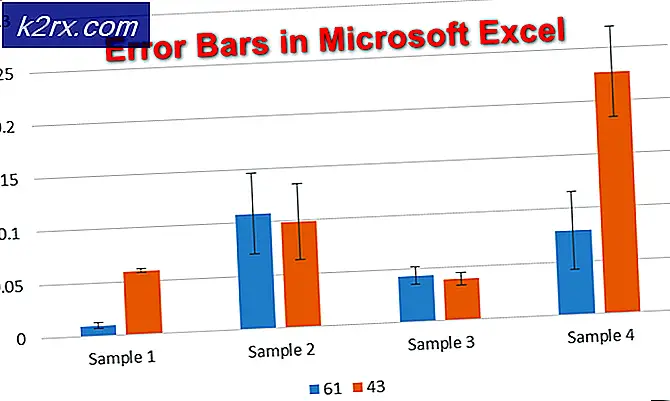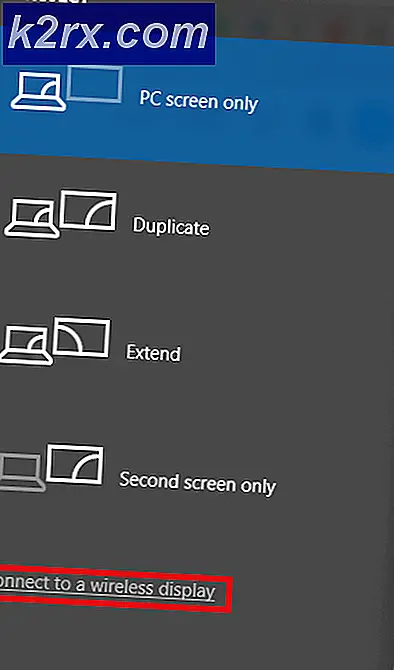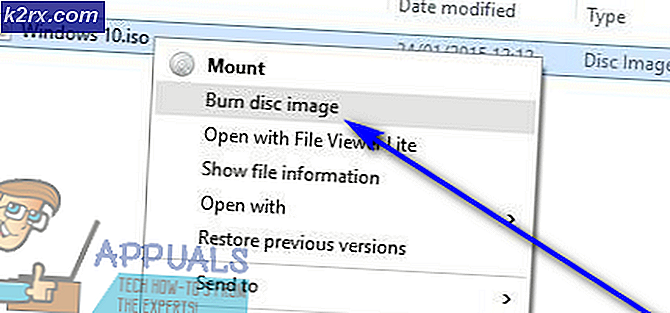BB10'dan Android'e Nasıl Taşınır?
BlackBerry, güvenli BB10 işletim sistemi için sınırlı destek sunmaya devam ederken, yazılımın uygulama eksikliği nedeniyle artık popüler tüketici desteğine ulaşamayacağını kabul etmiş görünüyor. Sonuç olarak, şirket şimdi Android tabanlı cihazlar üretiyor.
Şirketin yeni Android cep telefonlarından birine geçmekte olan bir çok BlackBerry kullanıcısıysanız veya başka bir Android üreticisine geçiş yapıyorsanız, hiç bir şekilde taşımanın bir yolu olduğunu bilmekten memnuniyet duyacaksınız. BB10 cihazınızdan kişisel verilerinizin, rehberinizin ve medyanızın bir Android telefon cihazına aktarılması.
Ne transfer edebilirim?
Cep telefonunuzdaki BlackBerry Content Transfer uygulamasını kullanarak, kişilerinizi, takvim programınızı, e-posta hesaplarınızı, belgelerinizi, BlackBerry Notlarını, metin mesajlarını, müzik, videoları ve resimleri aktarabilirsiniz.
İşte basit adımlarla bunu nasıl yapıyorsunuz?
- Android Cihazınızı Hazırlayın
BlackBerry Priv'e geçiyorsanız, BlackBerry Content Transfer uygulamasında sizi uyaran Kurulum Sihirbazını kullanmanız istenecektir. Bununla birlikte, başka bir Android cihaz kullanıyorsanız, uygulamayı Google Play Store'dan indirebilirsiniz.
- Uygulamayı Aç
BlackBerry Content Transfer uygulamasını açın ve 'Bu Yeni Cihazım'ı seçin. 'İleri'ye basın ve Android'in bulut hizmeti olan Google Drive'ı kullanarak içerik aktarma şansınız olacak. Ayrıca Wi-Fi veya Micro SD kart kullanarak veri aktarmak için 'Başka Yöntem Kullan' düğmesine basabilirsiniz.
- Google Hesabınızı ekleyin
Şimdi Google hesabınızı seçin. Zaten bir Google hesabı ayarınız yoksa, 'Hesap Ekle'yi seçin ve ayrıntılarınızı yazın.
- BB10 Cihazınızı Açın
Artık BlackBerry 10 cihazınızı hazırlamaya başlayabilirsiniz. Resmi BlackBerry World uygulama mağazasına gidin ve BlackBerry Content Transfer uygulamasını indirin.
- Telefonunuzu hazırlayın
BlackBerry telefonunuzu hazırlamak için 'Ayarlar' düğmesine dokunun ve 'Güvenlik ve Gizlilik' seçeneğini seçin. Oradan 'Şifreleme'yi seçin ve' Cihaz Şifrelemesi'ne dokunun. Burada, aktarımı tamamlamak için cihaz şifrelemesini kapatmanız gerekir.
- Transferi Başlatma
BB10 cihazınızda BlackBerry Content Transfer uygulamasına geri dönün. Uygulamada, iki kez 'İleri' ye basın ve ardından Google hesabınıza giriş yapın. Hesap, Android cep telefonunuzda uygulamaya girdiğiniz hesapla aynı olmalıdır. 'İzin Ver' seçeneğini seçin ve ardından aktarmak istediğiniz verileri seçin. Başlata basınız'.
PRO TIP: Sorun bilgisayarınız veya dizüstü bilgisayar / dizüstü bilgisayar ile yapılmışsa, depoları tarayabilen ve bozuk ve eksik dosyaları değiştirebilen Reimage Plus Yazılımı'nı kullanmayı denemeniz gerekir. Bu, çoğu durumda, sorunun sistem bozulmasından kaynaklandığı yerlerde çalışır. Reimage Plus'ı tıklayarak buraya tıklayarak indirebilirsiniz.- Şifre oluştur
Verilerinizi aktarılırken koruyacak bir şifre oluşturmanız istenecektir. Bunu yaptıktan sonra, aktarım başlayacak ve seçtiğiniz veriler Google Drive hesabınıza yüklenmeye başlayacaktır. Tamamlandığında, "Tamamlandı" yazan bir düğmeyle sunulacaksınız. Bas.
- Android Cihazınıza Geri Dön
Android cihazınızı tekrar alın ve İçerik Aktarımı uygulamasını açın. Önce oluşturduğunuz şifreyi girin ve ardından 'İleri'ye basın.
- Sonlandırma
Şimdi, transfer gerçekleşecek ve transfer etmek için seçtiğiniz tüm veriler otomatik olarak cihazınıza yerleştirilecektir.
BlackBerry Deneyimini Yeniden Oluşturma
Artık verilerinizi BB10 cihazınızdan Android telefon cihazınıza aktardınız, evde hissetmek için yapmanız gereken şeyler var. BlackBerry Android cihazı kullanıyorsanız, BlackBerry Hub'ın önceden yüklenmiş olması gerekir. BlackBerry olmayan bir telefon kullanıyorsanız, BlackBerry paketini Google Play Store'dan indirebilirsiniz.
- Hub'ı bul
BlackBerry Hub’ın yüklü değilse, Google Play Store'a gidin ve tam BlackBerry paketini indirin.
- Hesaplarınızı Değerlendirin
Hesaplarınızı aktarmayı seçtiyseniz, bir BlackBerry Android cihazını çalıştırdığınız varsayılarak BlackBerry Hub'ınızda görünmelidir. Başka bir üreticiden bir cihaz kullanıyorsanız, hesaplarınızı BlackBerry Hub'a eklemeniz gerekir. Bu gerçekten çok kolay.
- Hesap Ayarlarını Bul
Cihazınızın üstünden aşağı doğru kaydırın ve dişli simgesini seçin. Bu sizi 'Hesaplar' seçeneğini seçebileceğiniz 'Ayarlar'a götürecektir.
- BlackBerry Hub Hesapları
'Hesap Ekle'yi seçin ve ardından' BlackBerry Hub Hesabı'na dokunun. Bu, normal Google e-posta uygulamalarının dışında çalışan e-posta veya sosyal medya hesabınızı doğrudan merkezde ayarlamanıza olanak tanır. E-posta adresinizi girmeniz istenecektir. Yapın ve 'İleri'ye dokunun. Ardından şifrenizi girin ve 'İleri'ye basın. Kalan seçenekleri seçin ve 'İleri'ye basın.
- Hesabınızı adlandırın
Hesabınızı, BlackBerry Hub'ınızı açtığınızda daha kolay bulunacak şekilde adlandırabilirsiniz. Ayrıca, bu menüde bir renk seçebilir ve bu da Hub uygulamasını kullanırken hesaplarınızı kaydırmanızı daha da kolaylaştırır.
PRO TIP: Sorun bilgisayarınız veya dizüstü bilgisayar / dizüstü bilgisayar ile yapılmışsa, depoları tarayabilen ve bozuk ve eksik dosyaları değiştirebilen Reimage Plus Yazılımı'nı kullanmayı denemeniz gerekir. Bu, çoğu durumda, sorunun sistem bozulmasından kaynaklandığı yerlerde çalışır. Reimage Plus'ı tıklayarak buraya tıklayarak indirebilirsiniz.